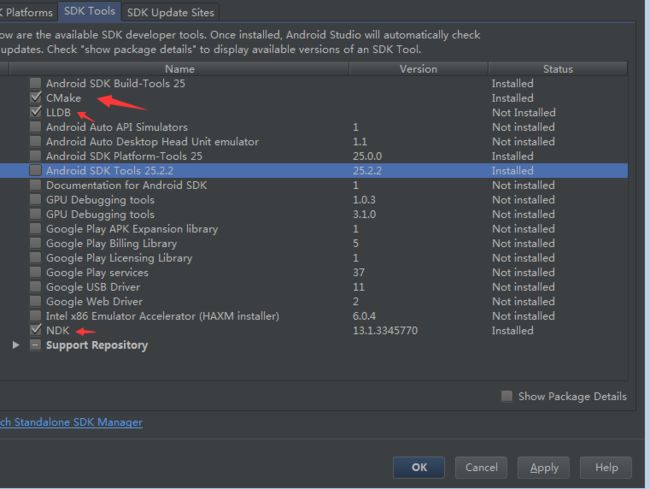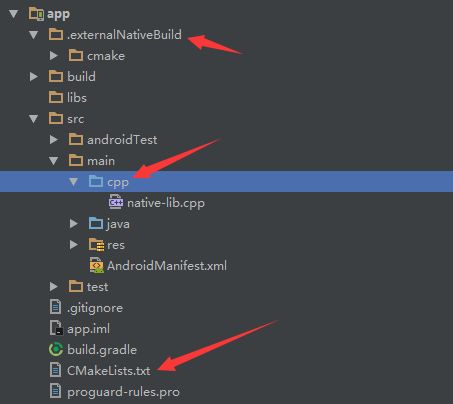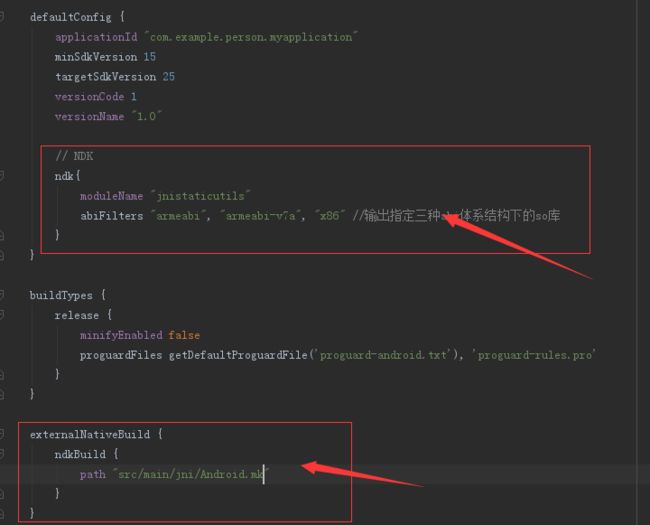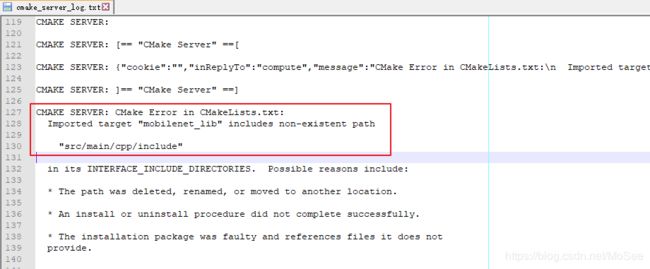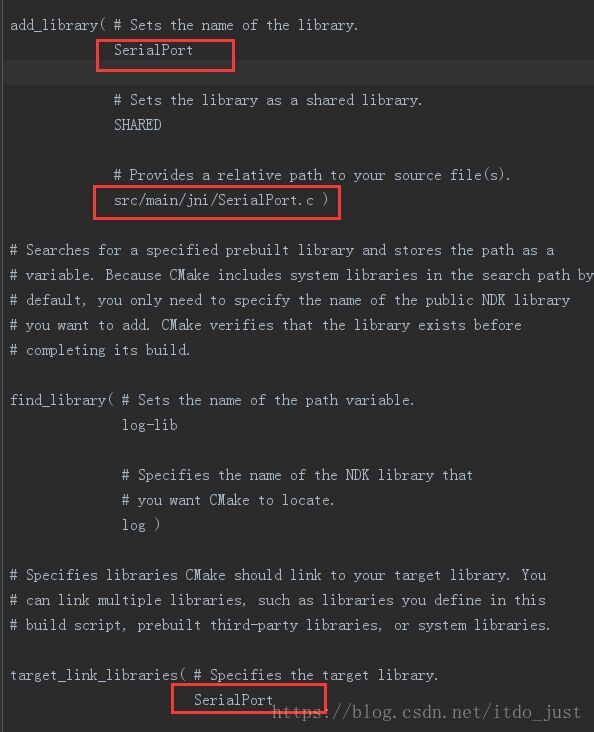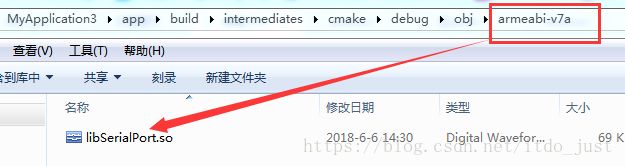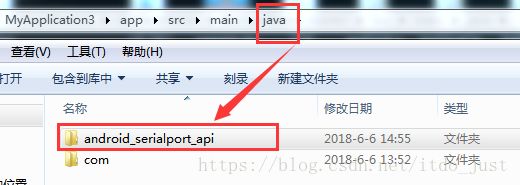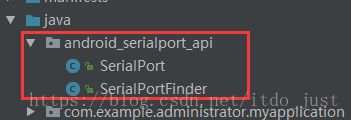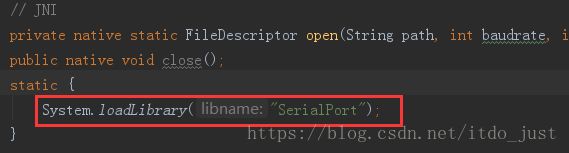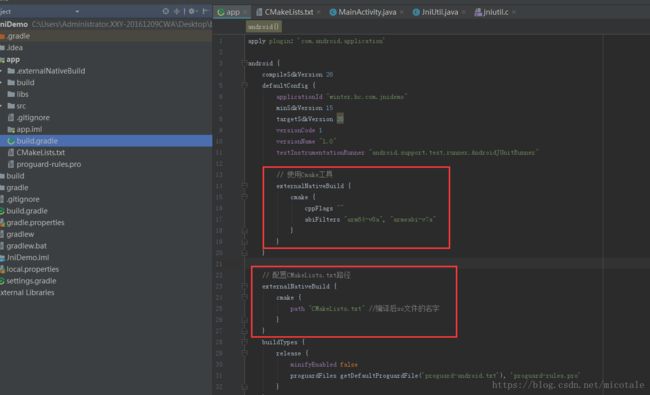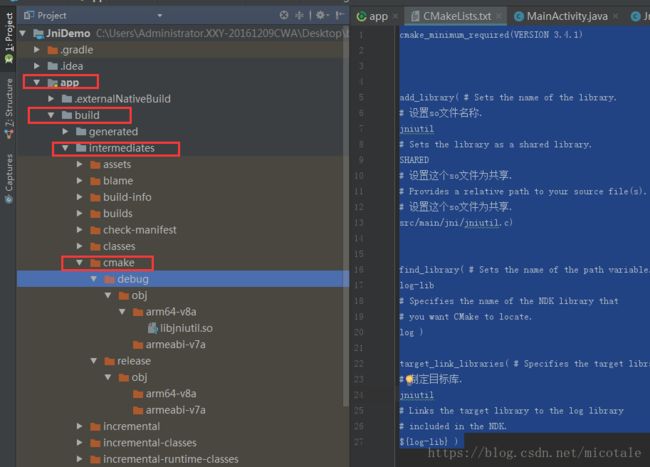1、工具安装
先配置好NDK开发的一些所需工具,如图,在SDK Tools中勾选安装CMake、LLDB、NDK。
项目打开后我们查看目录结构,与常规项目不同的是多了.externalNativeBuild文件夹、cpp文件夹、CMakeLists.txt文件,如下图:
这三个东西都是NDK部分:
1. .externalNativeBuild文件夹:cmake编译好的文件, 显示支持的各种硬件等信息。系统生成。
2. cpp文件夹:存放C/C++代码文件,native-lib.cpp文件是该Demo中自带的,可更改。需要自己编写。
3. CMakeLists.txt文件:CMake脚本配置的文件。需要自己配置编写。
Gradle中也有两处不同:
CMakeLists.txt文件中我们需要注意的是下面这三个地方。两个library的名字(需一致)以及一个cpp文件的路径,彼此需要对应一致,当我们自己定义library以及自己创建cpp文件时需要对应修改。
2、CMake编译so文件
现在我们有了CMake和传统JNI两种开发NDK的方法,它们在目录结构和Gradle上有所区别,下面我们将分别介绍目录区别和Gradle配置的区别。
一、目录结构
传统JNI
CMake
这两种方式在目录上的区别就是两点:
1. 以前的jni目录改成cpp,名字更换了,下面还是存放C/C++文件。
2. 之前对C/C++文件的编译配置Android.mk、Application.mk文件放在jni目录下,现在改成CMakeLists.txt文件。(事实上这些文件的位置是可任意存放的,只需要配置好就行。但最好还是按照默认习惯放置。)
Gradle
传统JNI
CMake
事实上,我们在使用传统JNI方式的时候,上面的两处地方我们都省略了,也不会造成什么异常(若Android.mk存放位置在其他地方则需要配置)。CMake方式中第一处也可省略,但是第二处不能省略(同样,位置路径要写对),因为没有它将无法Build生成.externalNativeBuild文件夹。
另外,传统JNI开发还需要在项目根目录下的gradle.properties文件中配置
android.useDeprecatedNdk=true
否则Build项目的时候会报错。
关于安卓设备上使用串口,谷歌官方在github上有提供代码实例,里面有JNI的代码和串口API的java文件,工程的地址如下:
https://github.com/cepr/android-serialport-api
官方给出的代码是eclipse工程,SDK的版本也比较旧。我使用的Android Studio
从github上下载这个工程下来后,在android-serialport-api文件夹里面可以找到jni文件夹,里面包含有SerialPort.c,如下:
有了这个文件后需要使用CMAKE去编译它。
CMAKE安装好后下面先建立一个JNI工程,先创建好工程
这里直接Next就可以了,在工程下面可以看到有个CMakeLists.txt的文件。
SerialPort.c和SerialPort.h这两个文件复制到cpp的目录下。
Android Studio CMake错误查找:
CMake的错误输出不在console窗口中,而是在.externalNativeBuild\cmake\${buildType}\${ANDROID_ABI}\cmake_server_log.txt文件中。
打开该文件搜索error关键字,可以看到具体的错误信息。
生成SO库包:
打开 CMakeLists.txt 做如下修改:
然后编译,在下面这个目录下会生成对应的串口so文件:
这个so文件就能够直接用起来了,把这个so文件放到libs文件下的“armeabi-v7a”里面,接下来写下如何使用这个so文件,google官方的例程里面有提供java的API文件:
这个文件夹的名字必须为“android_serialport_api”,把这个文件夹复制到自己的工程下面
加载库文件修改为新生成的so文件
在demo中自动生成的so库,自动在so库前面追加了一个“lib”,在使用System.loadLibrary("native-lib")时候需要去掉前缀“lib”
接下来就可以直接在工程里面使用串口了,代码如下:
@Override
protected void onCreate(Bundle savedInstanceState) {
super.onCreate(savedInstanceState);
setContentView(R.layout.activity_main);
//series
try {
/* 打开串口 */
mSerialPort = new SerialPort(new File("/dev/" + "ttyS2"), 115200, 0);
// mOutputStream = (FileOutputStream) mSerialPort.getOutputStream();
mInputStream = (FileInputStream) mSerialPort.getInputStream();
/* Create a receiving thread */
mWriteThread = new WriteThread();/* 创建串口处理线程 */
mWriteThread.start();
} catch (SecurityException e) {
e.printStackTrace();
} catch (IOException e) {
e.printStackTrace();
}
}